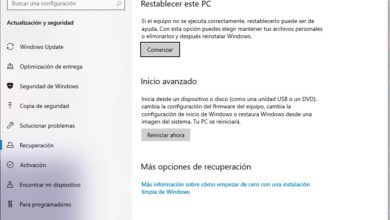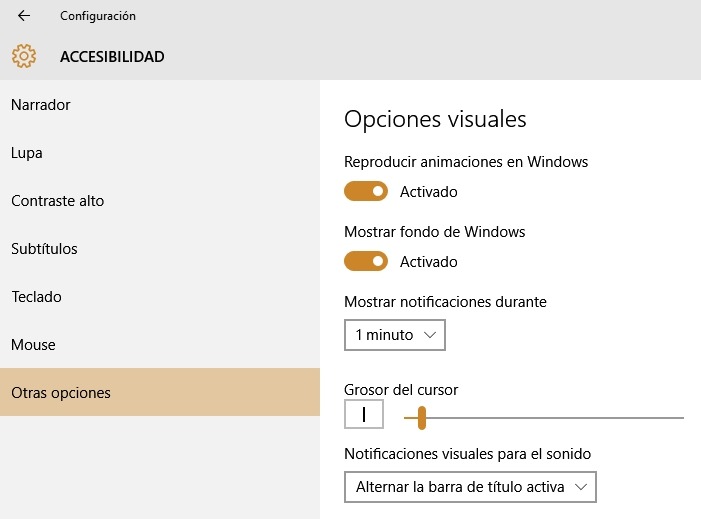Con la actualización de aniversario para Windows 10, Microsoft trajo cambios y nuevas características para las PCs, para que fuera más sencilla la activación. Una nueva característica es que la clave de producto, además de estar unida a su hardware, estará unida a su cuenta de Microsoft.
Si le has hecho cambios relevantes a tu hardware, como un cambio de disco duro, ya no debes ponerte en contacto con Microsoft para reactivar Windows.
Sigue estos pasos para vincular a clave de producto de Windows 10

Si estás usando una cuenta de usuario local en tu PC deberás vincular la clave de producto, de manera manual, a tu cuenta de Microsoft.
Pero no te preocupes que te vamos a ayudar para que puedas hacerlo paso a paso. Primero vamos a chequear que Windows 10 se active correctamente.

* Primero abre Configuración.
* Ahora vas a hacer clic en Actualizar y Seguridad.
* Ahora haz clic en Activación.
Aquí debes leer que Windows está activado con licencia digital o cave del producto.
Ahora vamos a agregar la cuenta, pero no olvidemos que si tu cuenta es local va a cambiar automáticamente a la de Microsoft.

* Vuelve a abrir Configuración.
* Haz clic en Cuentas.
* Ahora haz clic en tu info.
* haz clic en el enlace Abrir sesión con tu cuenta de Microsoft.
* Rellena la información que te piden
* Haz clic en Iniciar sesión.
* Escribe tu contraseña actual.
* Haz clic en siguiente.
* Luego debes darle al botón Configurar un PIN o al enlace Omitir si quieres saltarte este paso y con esto se completa el proceso.
Pasa leyendo tambien Te ayudamos a entender por qué Windows se estrella
Si quieres verificar si tu licencia digital está vinculada a tu cuenta de Microsoft haz los primeros pasos que te dimos arriba para confirmar que Windows se active de forma correcta.